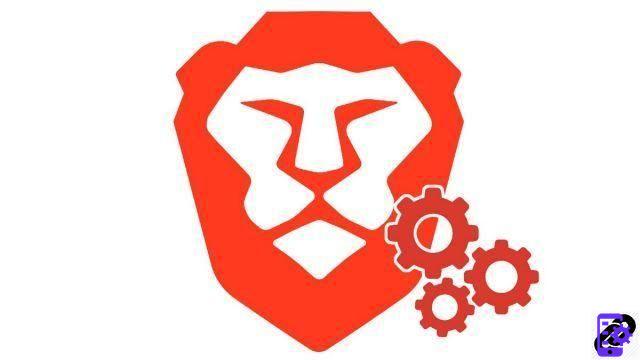
Esenciales para cualquier buen navegador como Brave, las pestañas garantizan sesiones web eficientes. Todavía es necesario saber gestionarlos correctamente. Aquí repasamos los conceptos básicos y te explicamos cómo optimizar tu navegación en Brave gracias a un buen dominio de las pestañas.
Antes de comenzar a organizar y priorizar pestañas, repasemos juntos cómo abrir una nueva pestaña, cerrar una pestaña y volver a abrir la última pestaña cerrada.
Abre una nueva pestaña en Brave
Hay tres formas de abrir una nueva pestaña.- A través de métodos abreviados de teclado: inicie Brave y presione simultáneamente las teclas "Ctrl + T". Repite la manipulación tantas veces como quieras para abrir pestañas.
- A través de la barra de pestañas: en la ventana activa de Brave, haga clic en el ícono "+" ubicado en el extremo derecho de la barra de pestañas.
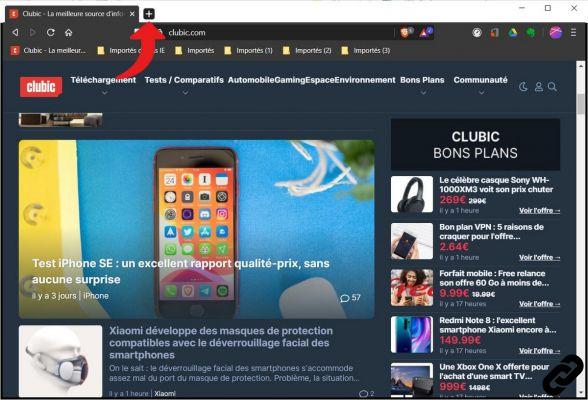
- A través del menú Brave: despliegue el menú de personalización y control haciendo clic en el icono que representa tres barras superpuestas, en la parte superior derecha del navegador. Seleccione la primera entrada: "Nueva pestaña".

Cerrar una pestaña
Nuevamente, tiene tres métodos para lograr sus fines.- A través de atajos de teclado: presione las teclas "Ctrl + W" para cerrar la pestaña activa.
- A través de las pestañas: seleccione la pestaña para cerrar, luego haga clic en la cruz a la derecha.
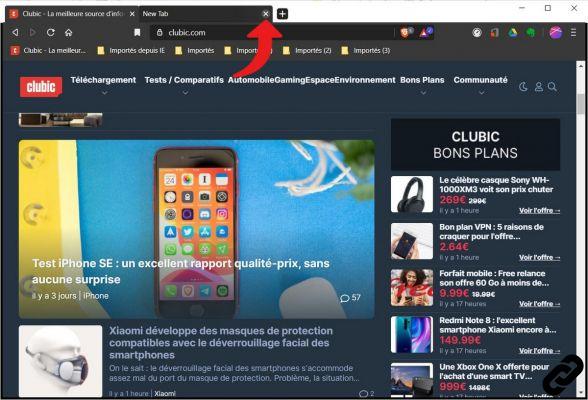
- A través de la barra de pestañas: haga clic derecho en la pestaña de su elección, luego seleccione "Cerrar" en el menú contextual. Esta manipulación también se puede usar para cerrar todas las pestañas excepto la pestaña activa, así como para cerrar todas las pestañas ubicadas a la derecha de la pestaña seleccionada.
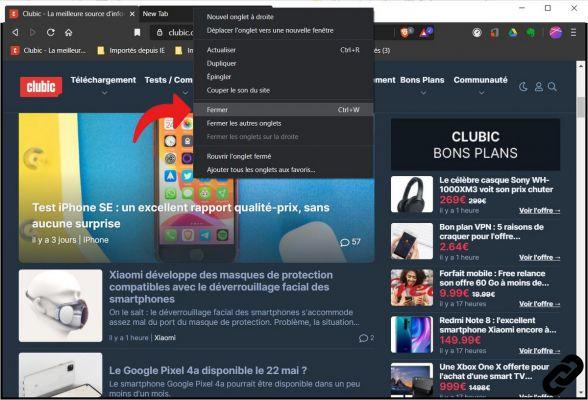
Vuelva a abrir la última pestaña cerrada
En lugar de revisar el historial de navegación, Brave tiene accesos directos para ayudarlo a reabrir rápidamente una pestaña que cerró por error.- A través de atajos de teclado: simplemente realice la combinación "Ctrl + Shift + T". Si es necesario, este atajo también le permite reabrir la última ventana cerrada.
- A través de la barra de pestañas: haz clic derecho en cualquier parte de la barra de pestañas, luego selecciona "Reabrir pestaña cerrada" en el menú que aparece.
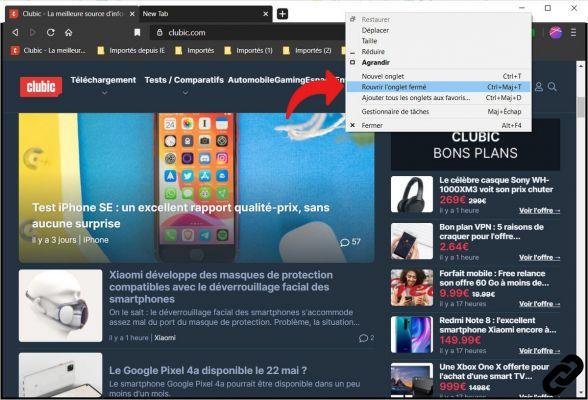
Tanto si eres fanático de los atajos de teclado como si prefieres navegar por los menús disponibles, Brave es flexible en el manejo de pestañas y se adapta a los hábitos de todos. Aprovechamos para recordarte que una buena organización de las pestañas favorece una navegación rápida, fluida y productiva, de ahí el interés de cerrar periódicamente las pestañas que ya no necesitas.
Encuentre nuestros tutoriales para ayudarlo a optimizar su navegación en Brave:
- ¿Cómo abrir una pestaña en una nueva ventana en Brave?
- ¿Cómo silenciar una pestaña en Brave?
- ¿Cómo mostrar tus favoritos en Brave?
- ¿Cómo agrego un sitio a favoritos en Brave?
- ¿Cómo habilitar el modo de lectura en Brave?
- ¿Los atajos de teclado esenciales en Brave?
- ¿Cómo activo y desactivo el modo de pantalla completa de Brave?
- ¿Cómo veo un sitio cerrado en Brave?


























